
Hello,大家好~
之前的文章中,有朋友留言,让我写一篇关于数据图表的文章。
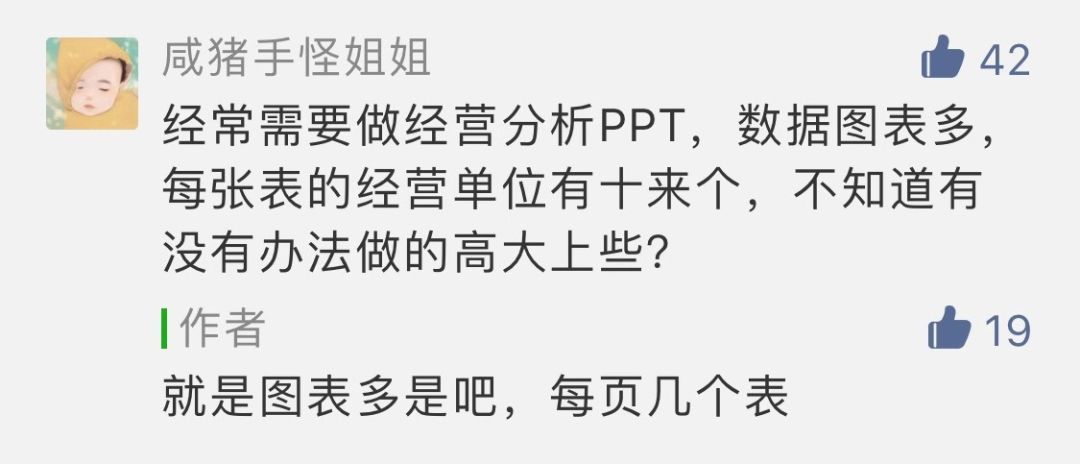
其实,我特别理解这位朋友的痛苦,之前我在给甲方写方案的时候,要分析各种数据,图表特别多,排版特别不容易。
既然,读者有这样的困扰,今天我们就来聊聊如何排版数据图表。
为此我只做了一份PPT图表的万能排版手册,一起来看看吧。
表格如何排版
有些数据表格页就是一个表格在加一个标题,那么排版它的时候,直接将表格拉大拉宽就可以了。
横向表格

纵向表格
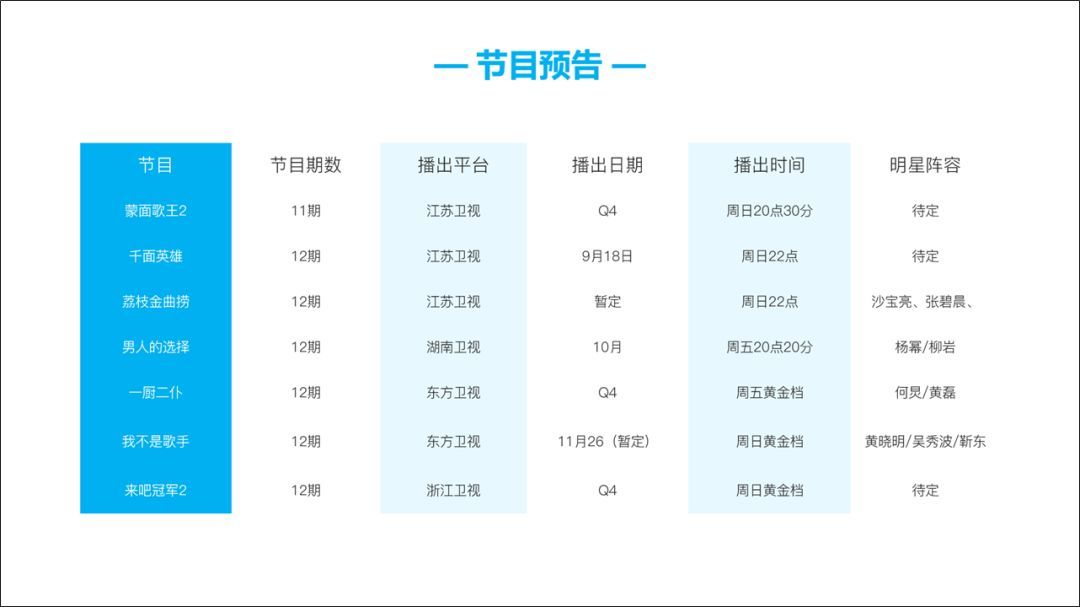
突出系列的表格

除了常规的表格,还有一些创意的表格。
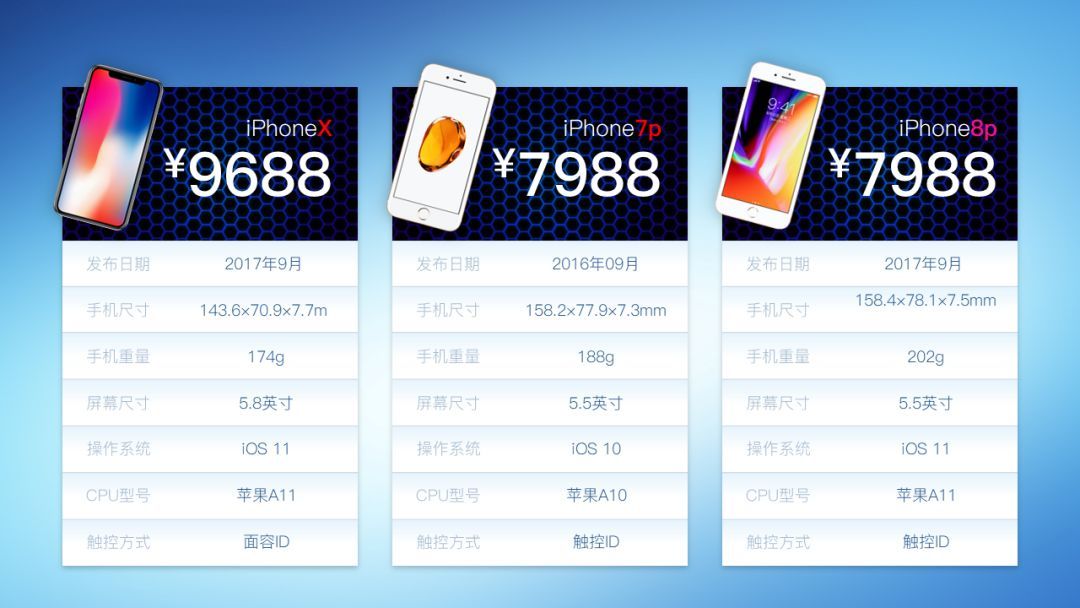
知识星球街呀的作业
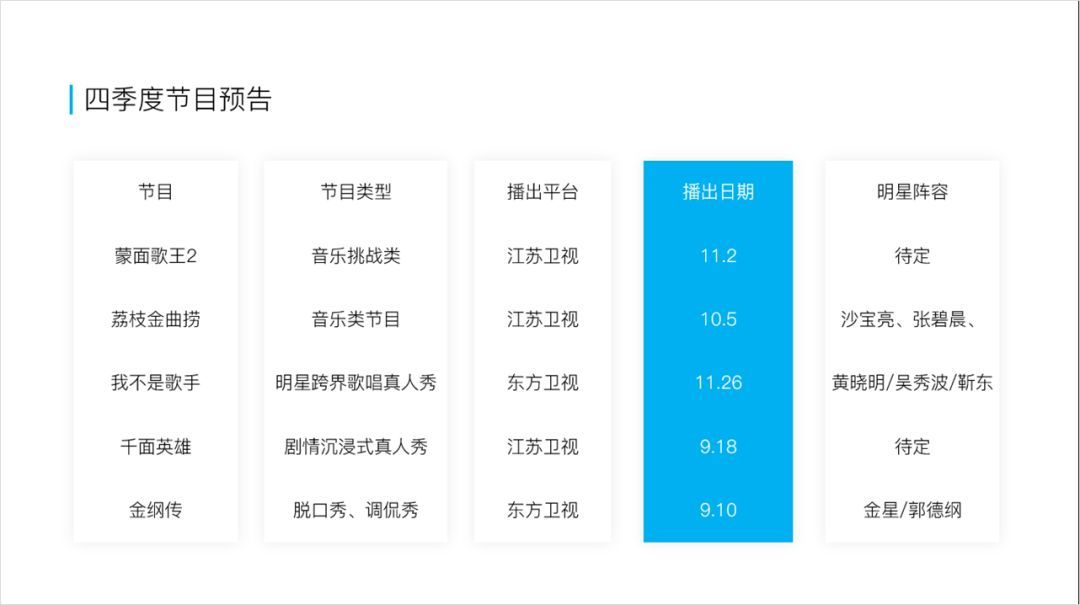
如果,你觉得白色背景不好看,你可以换成深色的。
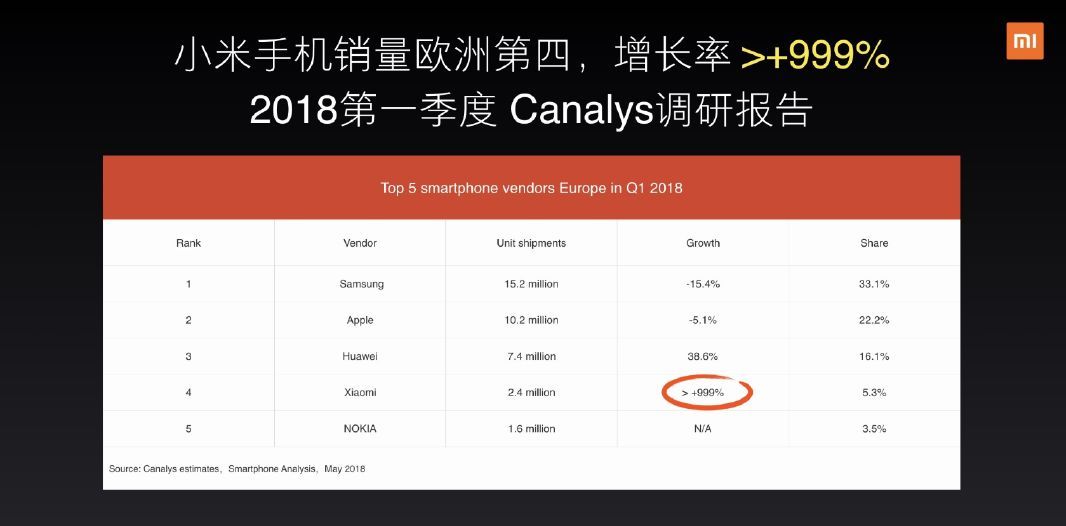
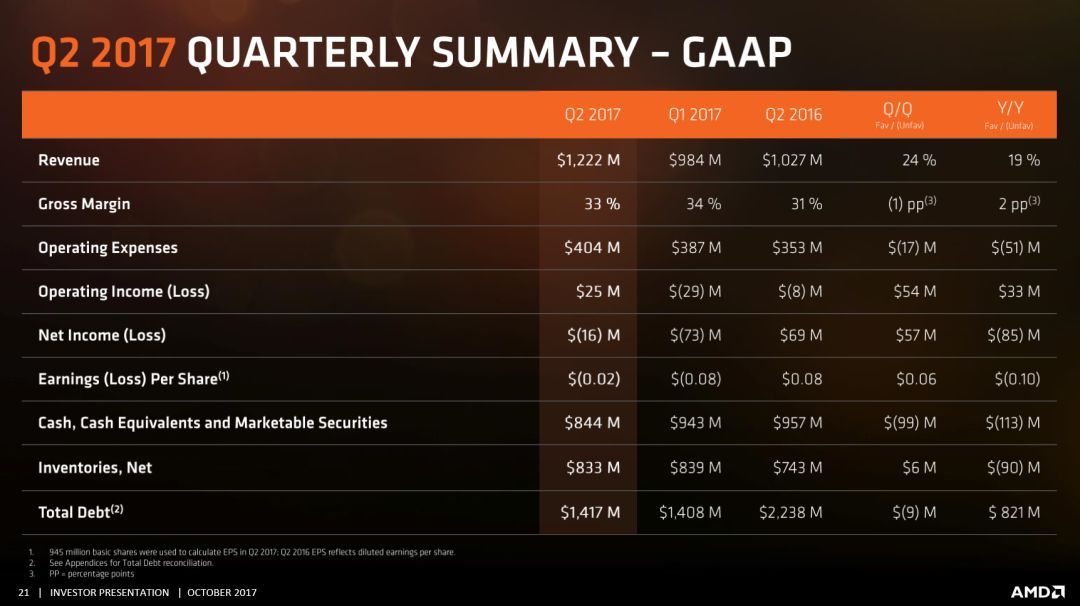
你还可以给表格加一个背景图片。
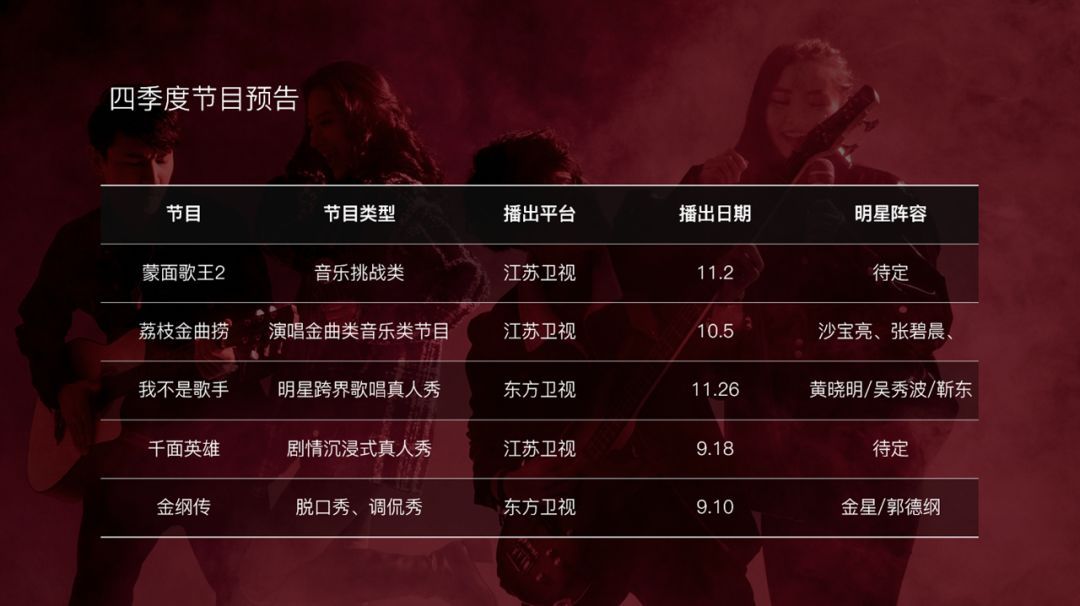
如果表格边上,还有一些文字解释,那么我们就可以这样去排版。
上下结构
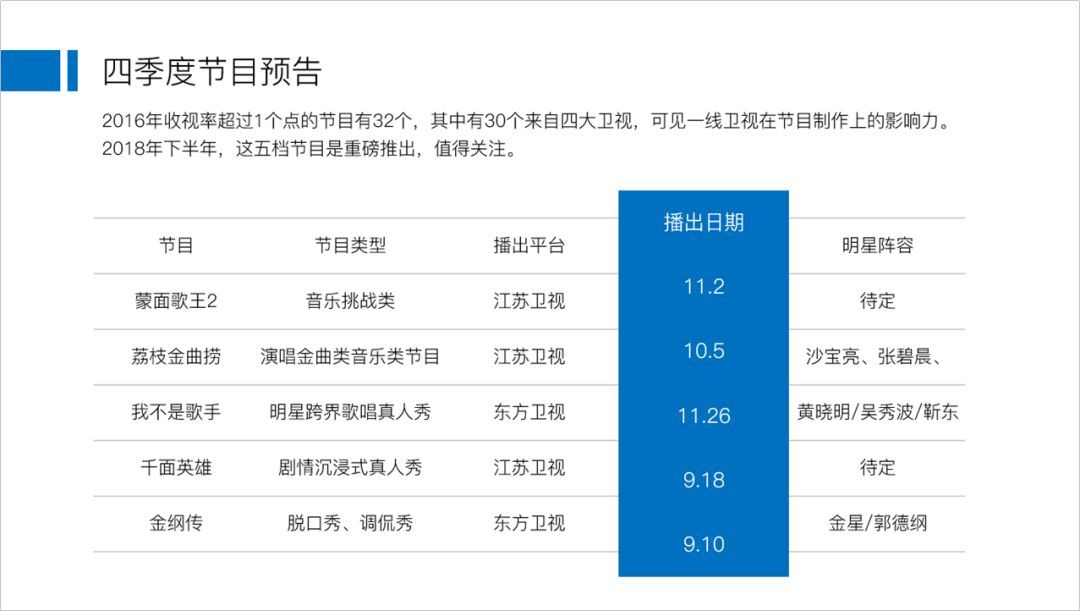
左右分栏
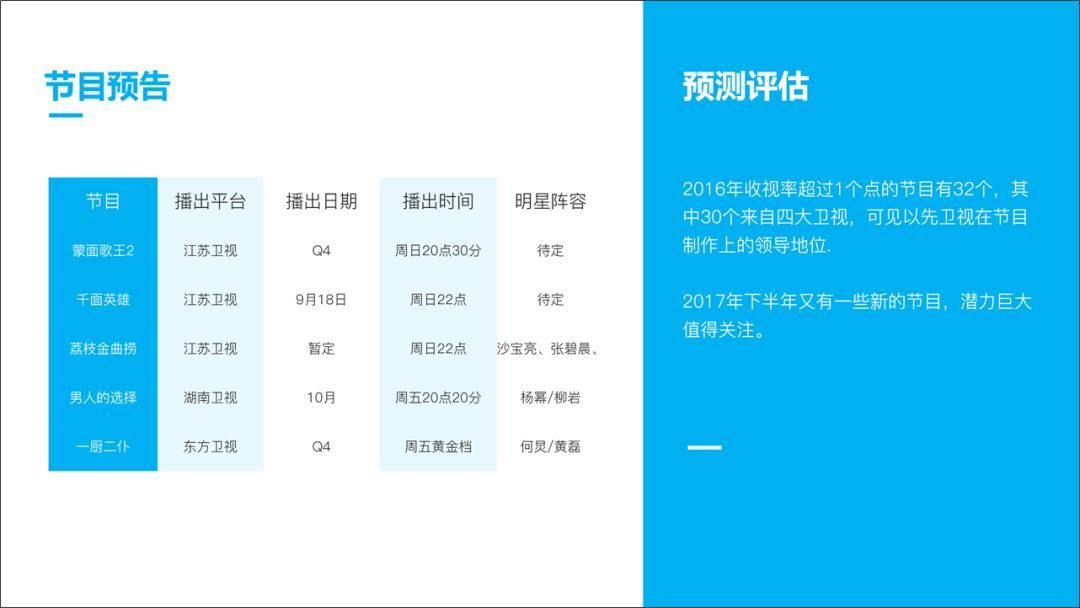
左文右表
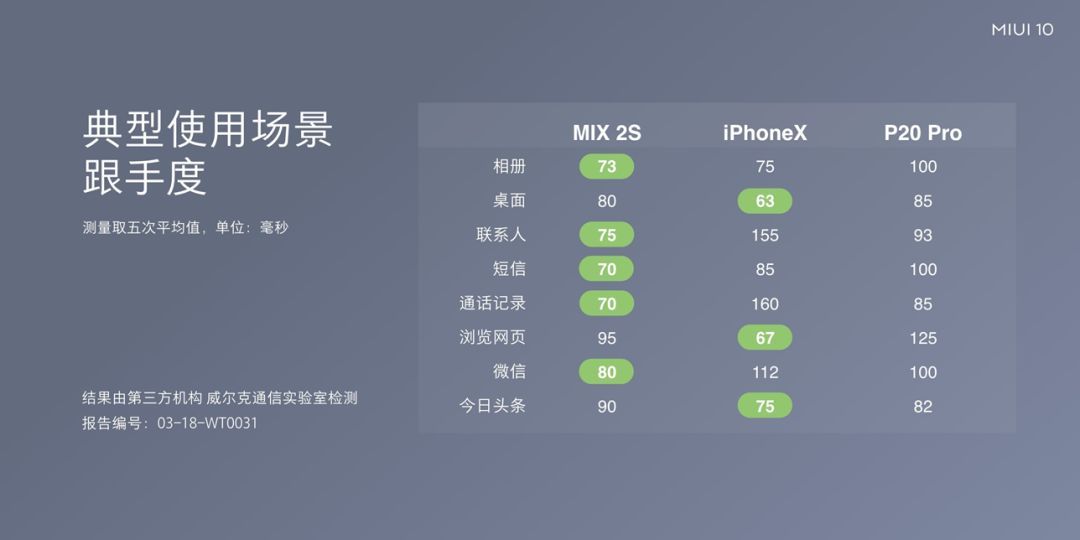

综合版面


多个表格
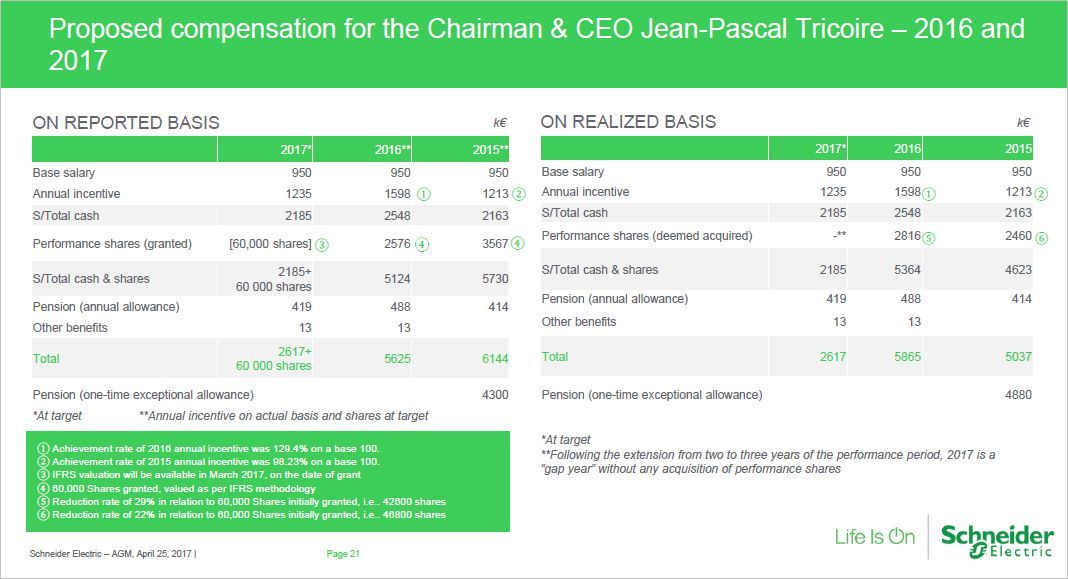
图表的排版
有些数据图表页,就是一个数据图表加一个标题总结,我们排版的时候,可以这样来。
柱状图
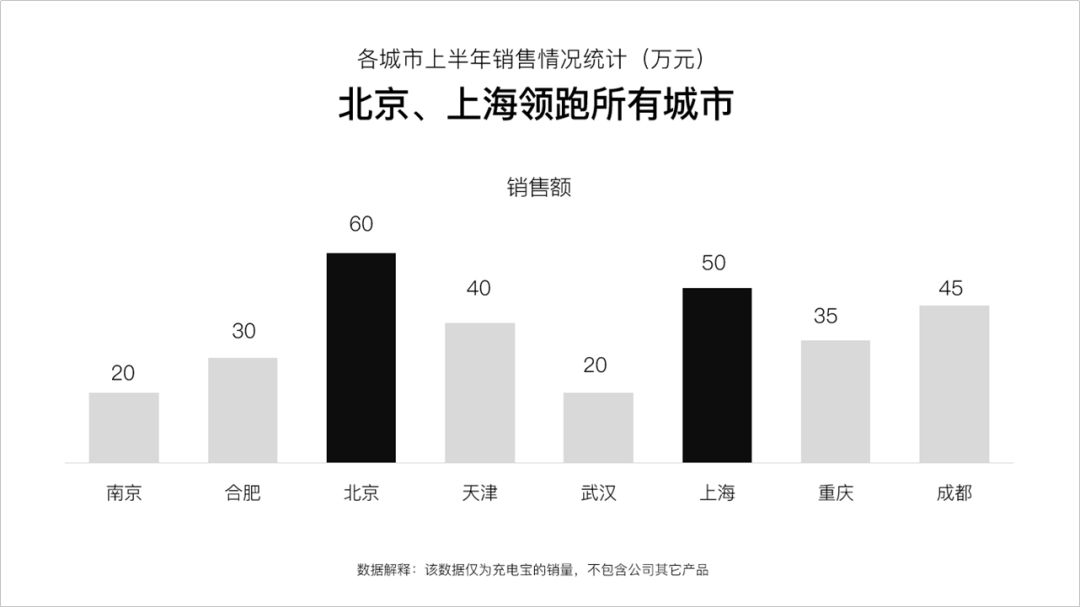
折线图
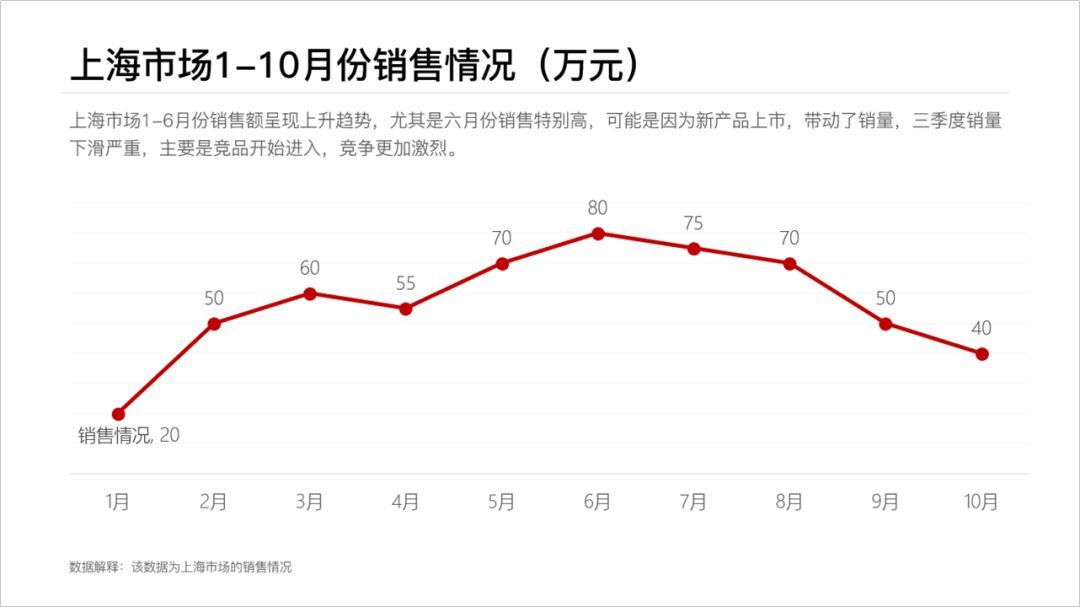
条形图

饼图
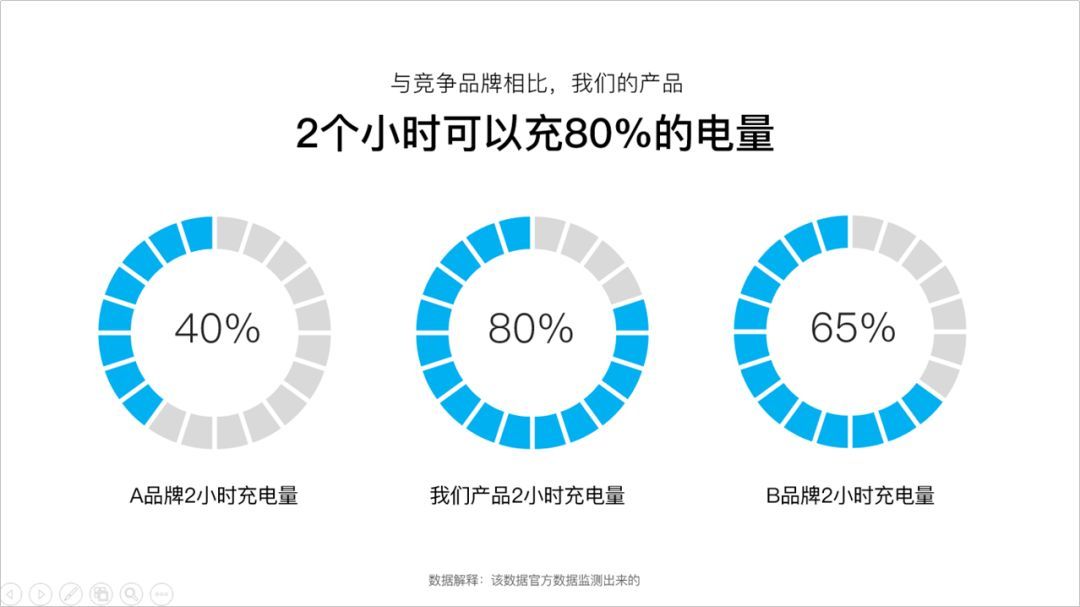
面积图
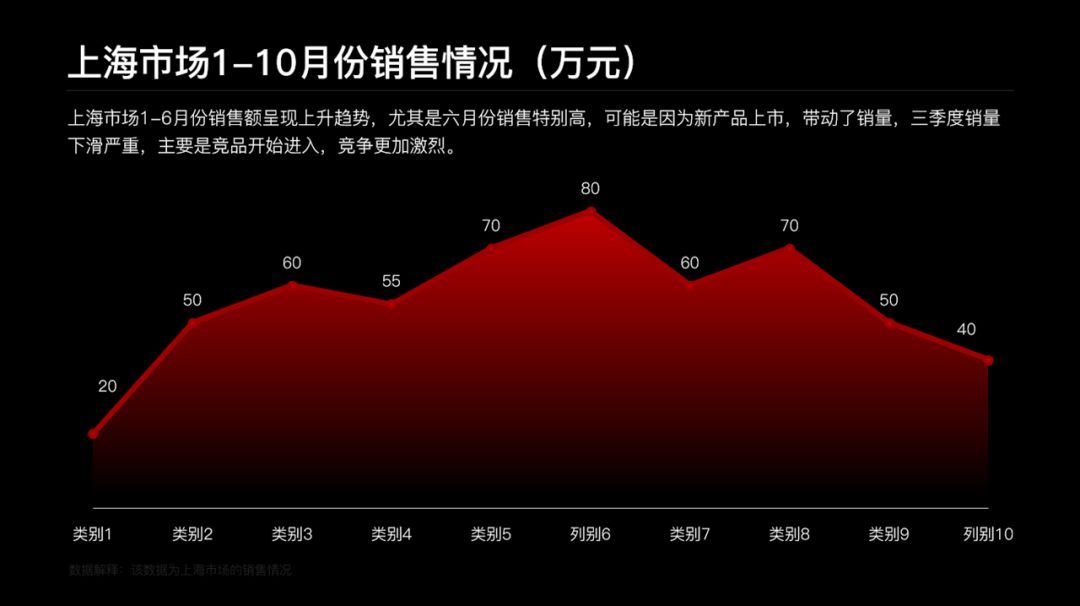
以上五种图表,在实际案例中,都是如何排版的?或者说有哪些排版的方式方法。
我们先看简介的发布会PPT。
发布会中的数据图表,一般都是比较简洁的,没有那么多文字。
小米MIX2S发布会,直接通过柱状图和条形图与友商进行对比。

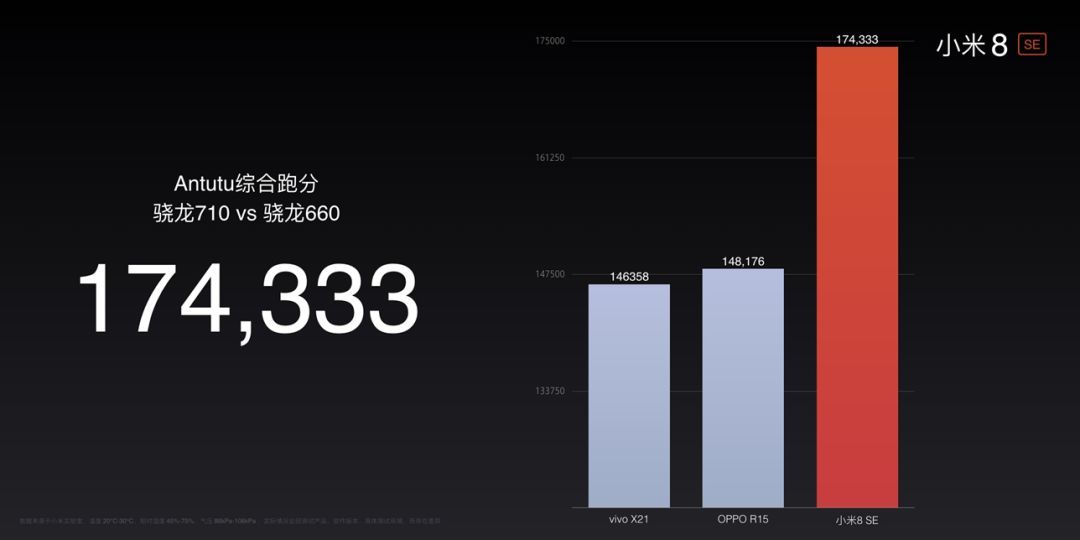
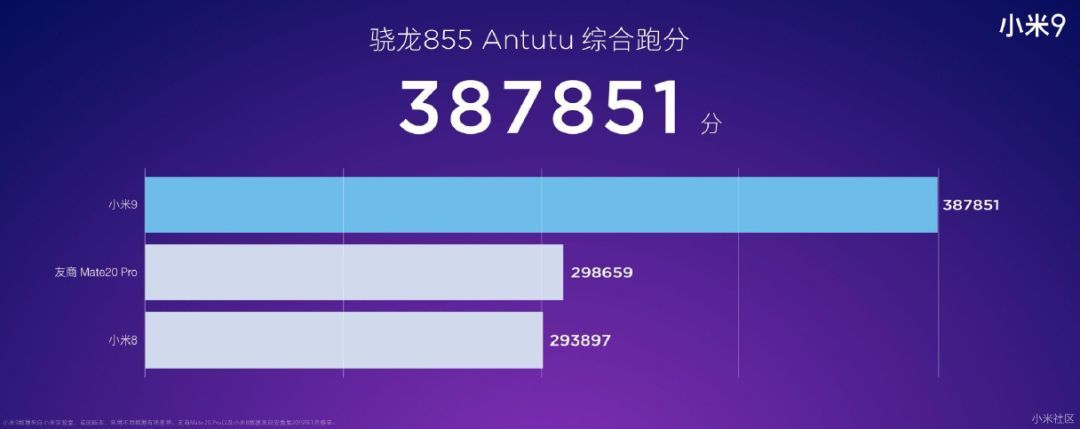
魅族发布会的数据图表,设计感更强,运用了一些形状填充的技巧。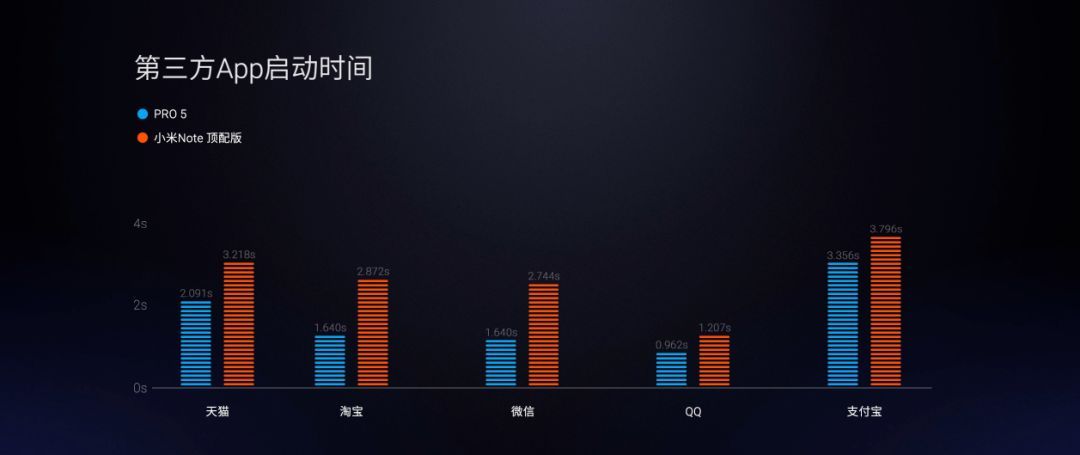
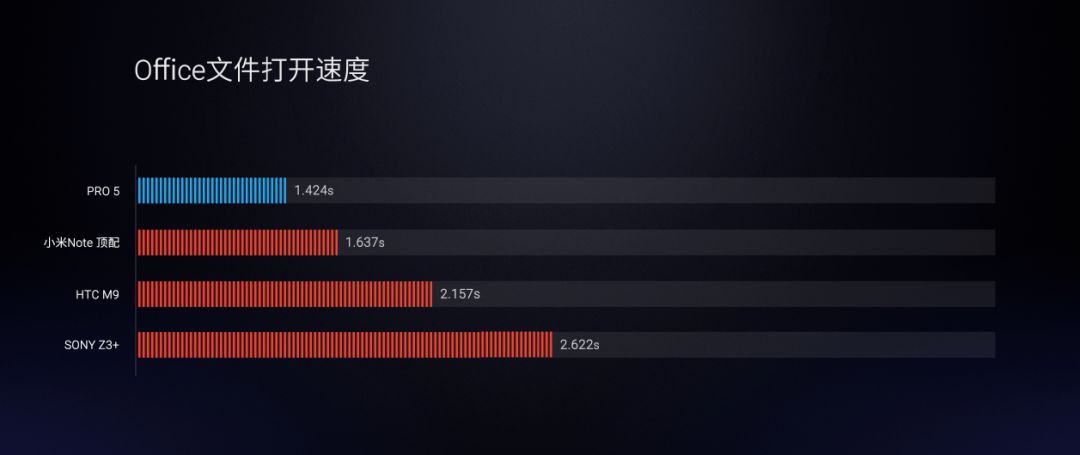
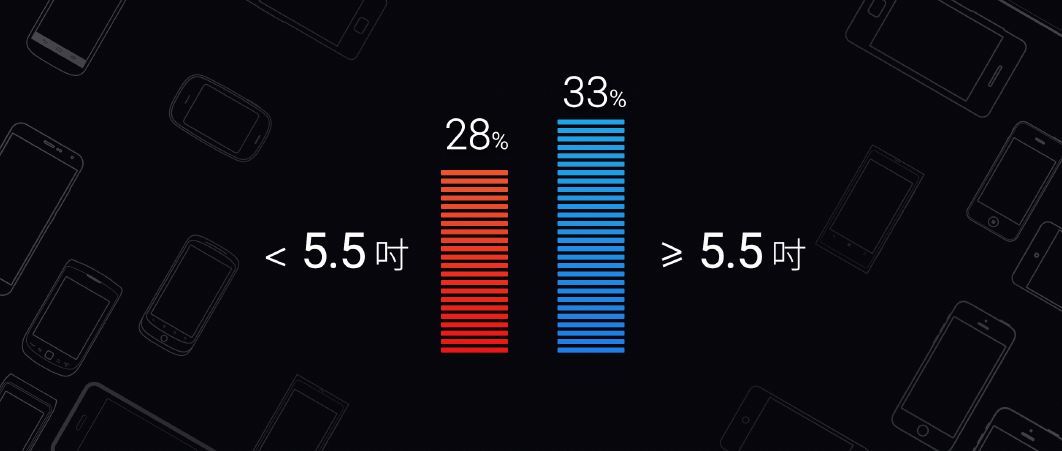
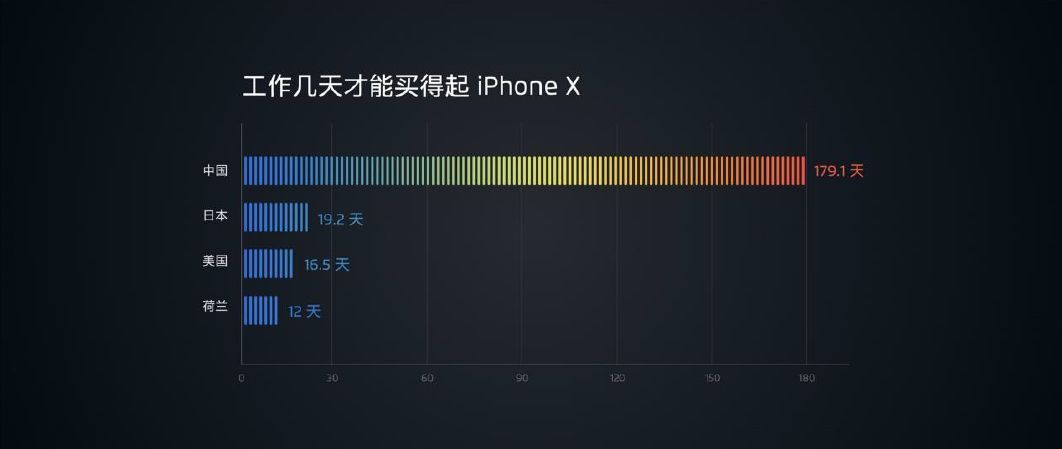
尤其是一些折线图,喜欢加一些光效,或者用渐变。
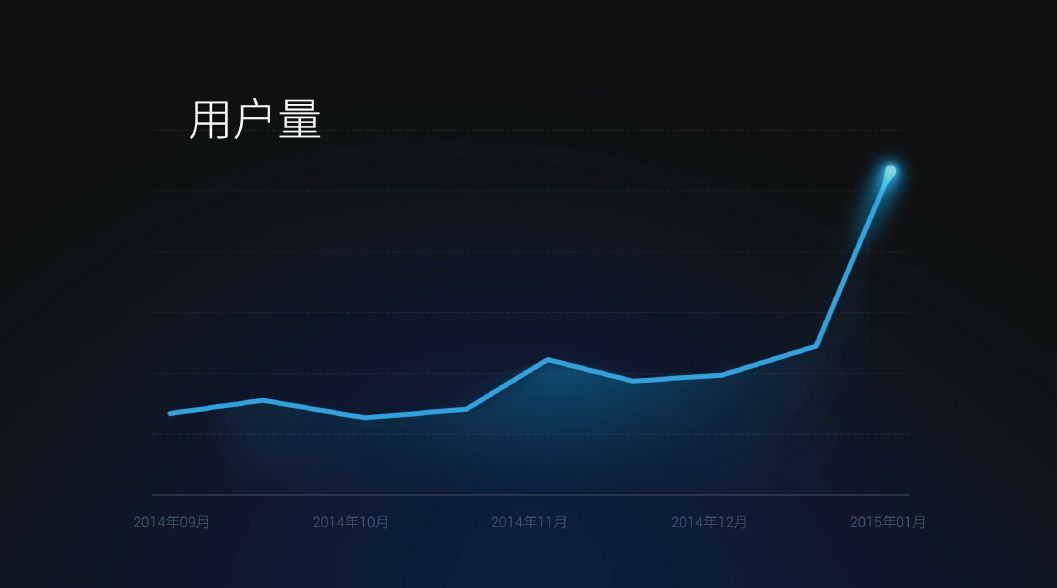
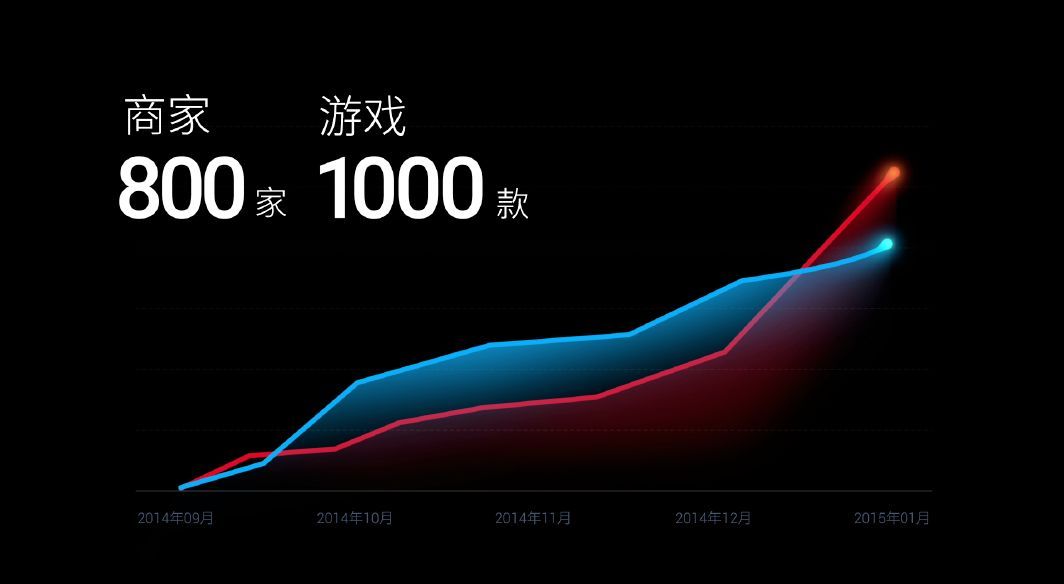
圆环图,也是简洁清爽,偶尔配上一些图片,显得更加形象。
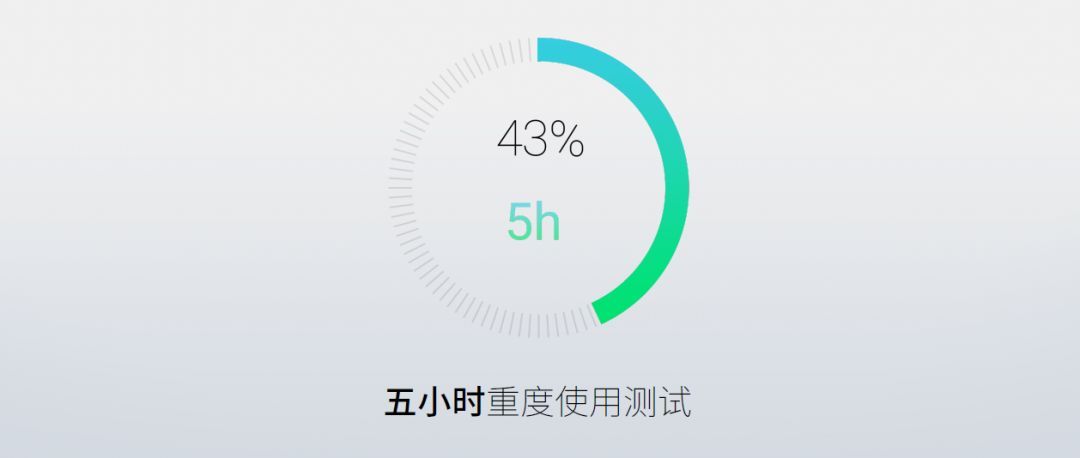

我们在来看看一些数据汇报类的PPT
数据汇报类的PPT,图表很多,文字很多,排版起来难度很大。
文字栏,我们可以加色块,和图表区域进行区分。
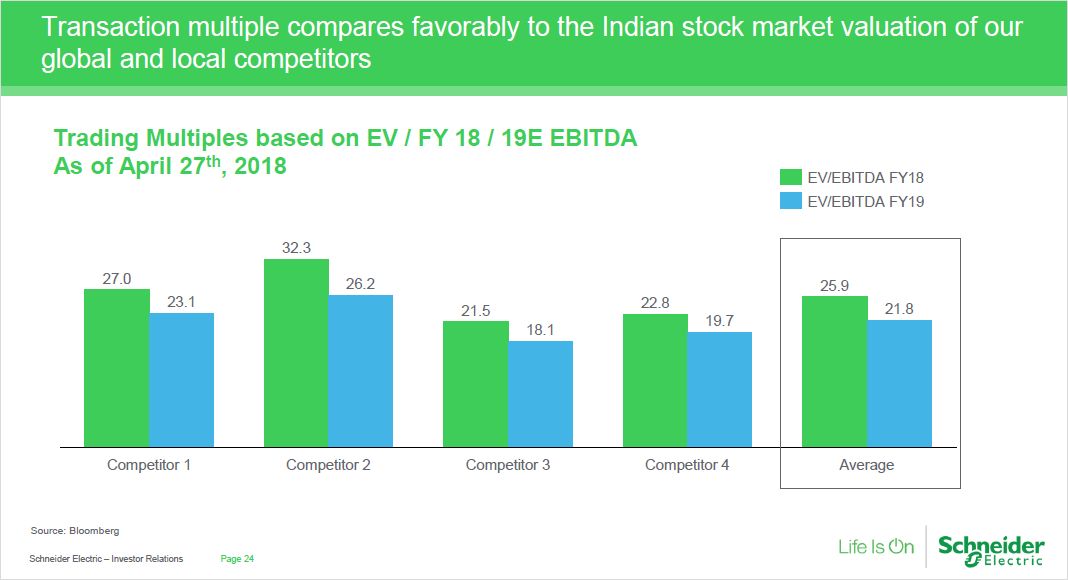
左图右文的版式
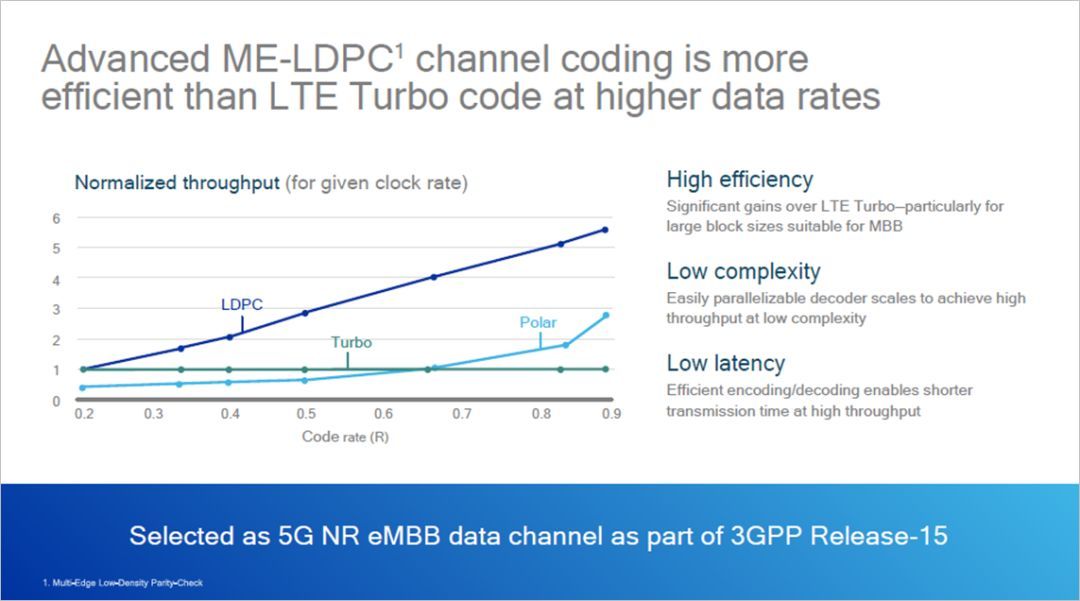
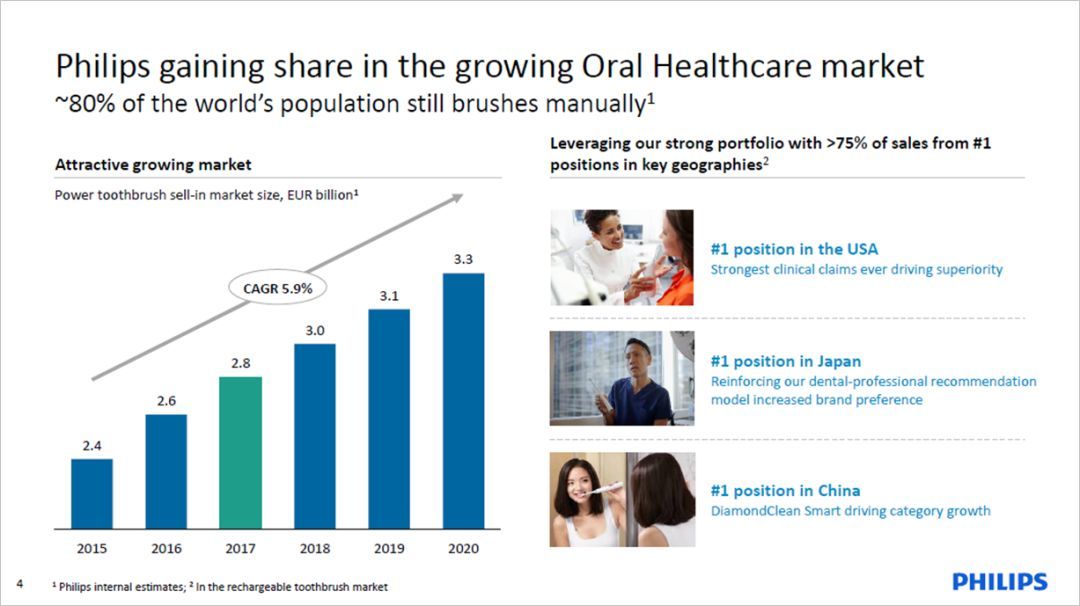
右图左文的版式
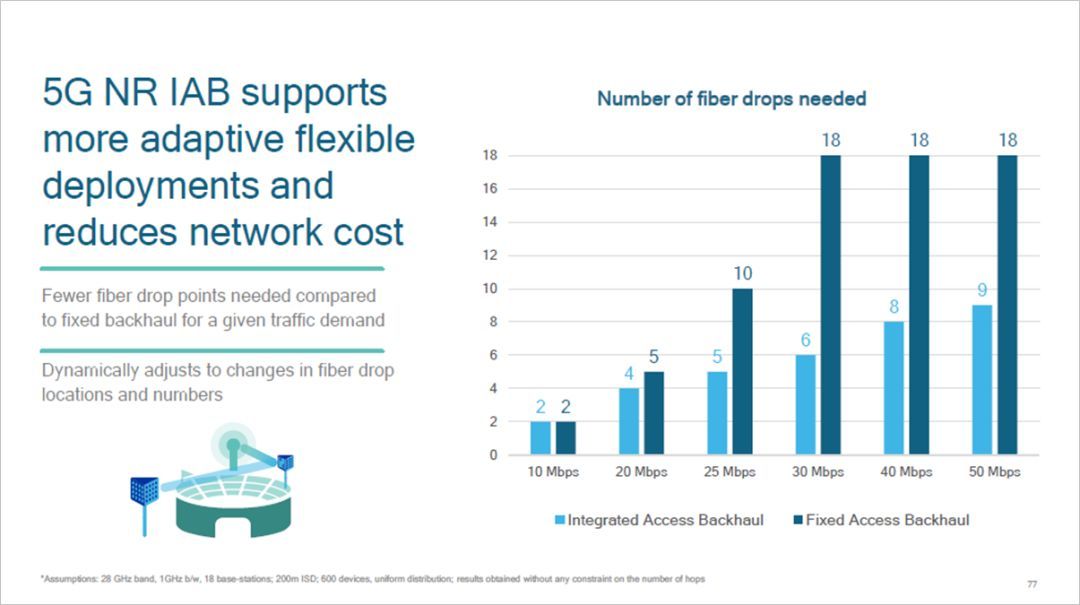

两个图表或者表格的排版
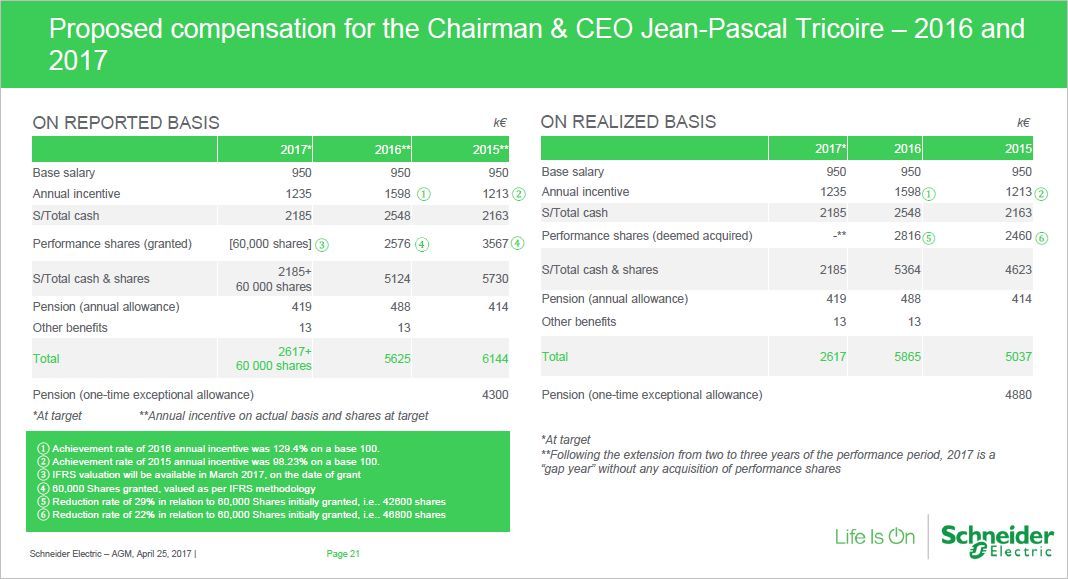
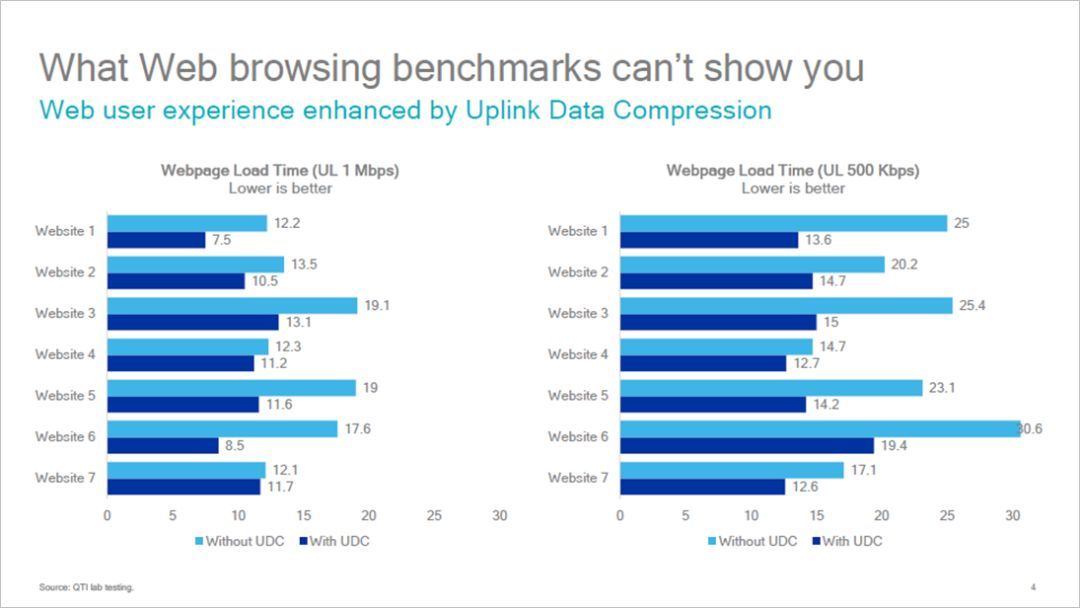
三个图表的排版

四个图表的排版,排版的时候,中间用线条划分一下。
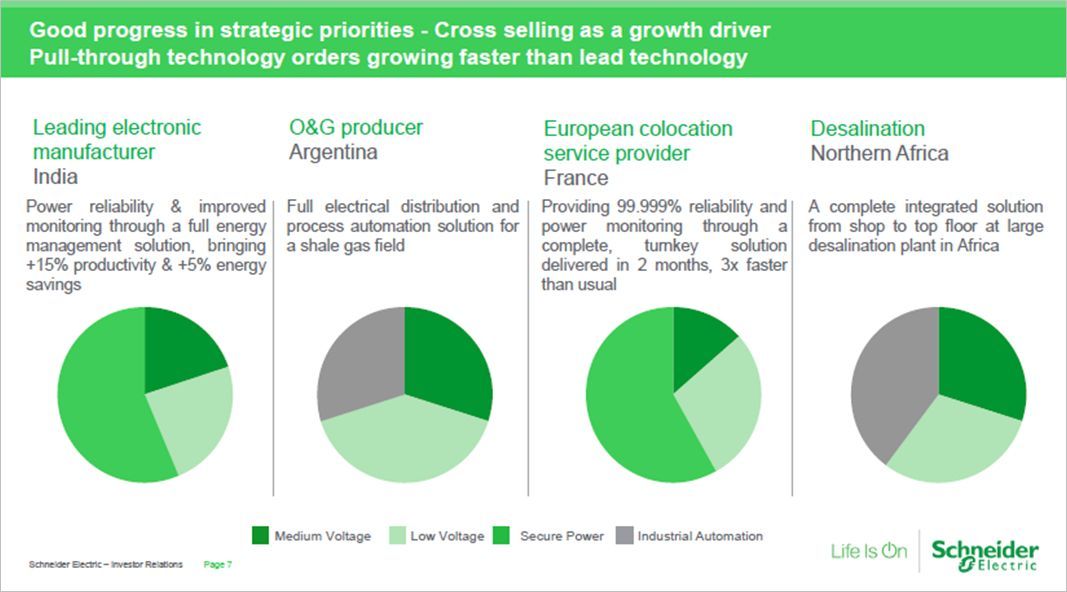
以上就是今天的内容,以后遇到类似的图表,知道怎么去排版了吧!今天的内容就是这样~
注:部分案例来自网络公开的案例。
End







